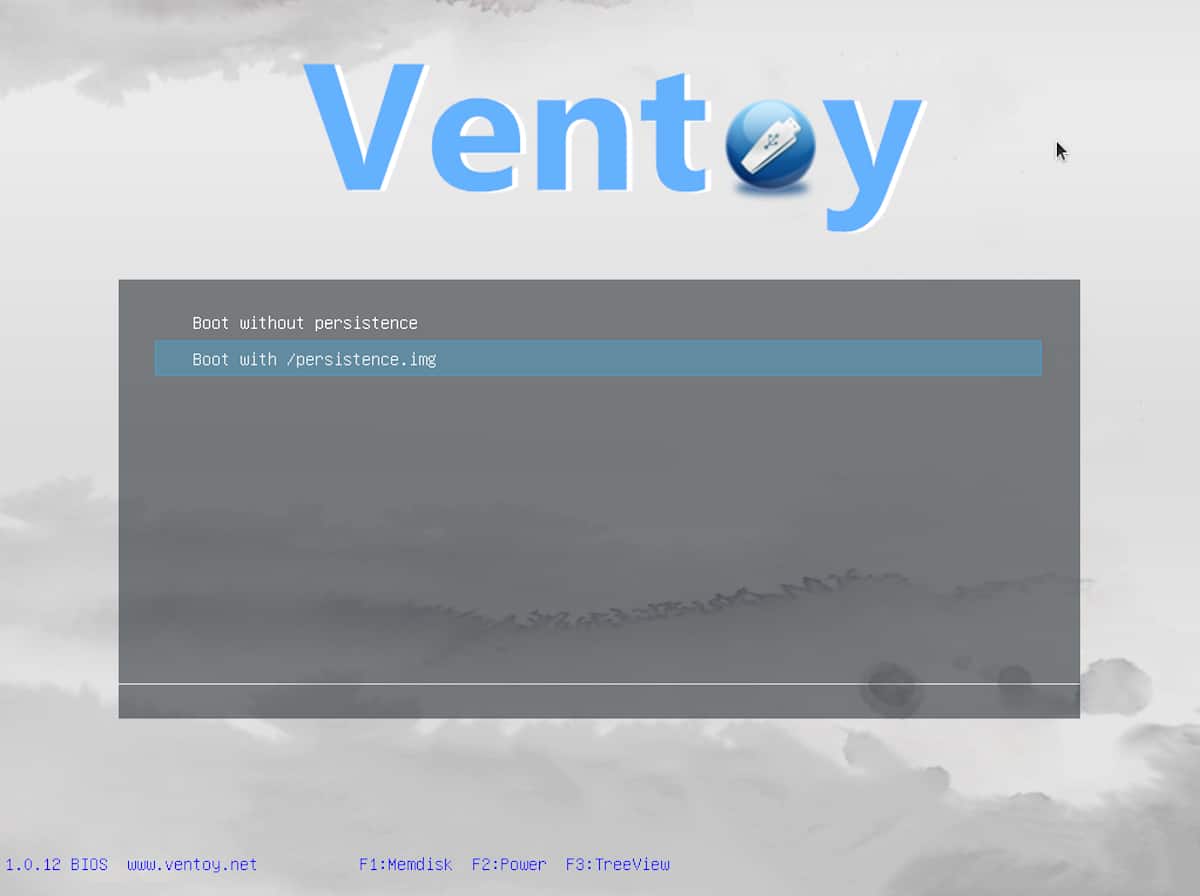
Ketika kita ingin menguji atau menginstal distribusi Linux, kebanyakan dari kita membuat Live USB atau instalasi USB. Ada banyak perangkat lunak untuk melakukannya (seperti Penggores o Rufus) di hampir semua sistem operasi, tetapi hanya sedikit, jika ada, yang seistimewa file berangin yang saya temukan secara pribadi minggu ini berkat blog Pemberontakan Linux. Selain melaporkan keberadaannya, media memberi kami semua informasi yang diperlukan untuk menginstal alat di Linux (dan di sana mereka juga berbicara tentang versi Windows).
Tapi apa yang membuat Ventoy spesial? Nah, setelah terinstal (terinstal di flashdisk) dan ini penting untuk diperhatikan karena Anda harus berjalan-jalan melalui terminal untuk melakukannya, membuat Bootable USB semudah menyeret ISO dari sistem operasi yang kompatibel. ke flashdisk kami. Dan apa yang lebih baik, kita dapat menempatkan beberapa gambar ISO, jadi USB yang sama dapat digunakan untuk menginstal Ubuntu, Manjaro, atau bahkan Windows.
Keunggulan yang ditawarkan Ventoy
- Kita bisa menambahkan beberapa ISO ke flashdisk yang sama. Saat kami menambahkan lebih dari satu, saat kami memulai dari USB, kami akan melihat menu yang memungkinkan kami memilih ISO mana yang akan dimulai.
- Tersedia untuk Windows, tetapi juga untuk Linux.
- Termasuk antarmuka grafis, tetapi hanya di Windows. Pengguna Linux harus menggunakan terminal seperti yang akan kami jelaskan nanti.
- USB dapat terus digunakan sebagai flashdisk biasa, yang berarti kita dapat menyimpan dokumen di ruang kosong. Jika kita membutuhkan lebih banyak ruang, kita hanya perlu menghapus satu atau lebih gambar yang ditambahkan.
- Dukungan untuk "Legacy" dan "UEFI Secure Boot".
- Ia bekerja dengan lebih dari 260 gambar, termasuk yang populer seperti Debian / Ubuntu, CentOS, RHEL, Windows 7-10, dan yang kurang populer seperti ALT Linux.
- Dukungan persistensi (simpan perubahan).
- Pemasangan sendiri, yang akan bekerja pada sistem yang didukung.
- Mendukung file boot WIM.
- Mendukung gambar ISO yang lebih besar dari 4GB.
- Kemungkinan untuk memperbarui instalasi Ventoy (yang kami ingat dilakukan di flashdisk) tanpa pemformatan.
Cara menginstal alat dari Linux
Mengingat bahwa blog ini adalah tentang Linux (meskipun para pembenci harus diingatkan bahwa kami terkadang menulis tentang topik lain karena alasan minat umum), satu-satunya hal yang akan kami katakan tentang versi untuk Windows adalah yang menyertakan antarmuka grafis sangat intuitif. Selanjutnya, kami akan menjelaskan cara menginstal Ventoy pada flashdisk dari Linux, dan saya pribadi berterima kasih kepada Linux Uprising atas pekerjaan yang telah dilakukan dan yang menjadi dasar artikel ini:
- Kami mengunduh file untuk Linux dari unduh halaman. Pada saat menulis artikel ini, versi yang tersedia adalah ventoy-1.0.12-linux.tar.gz dan tautan langsung ke unduhannya adalah sekarang.
- Kami mengekstrak file tar.gz yang diunduh pada langkah sebelumnya. Jika Anda tidak membuat perubahan di masa mendatang, saat ini kami menemukan tiga folder dan dua skrip. Yang pertama adalah Ventoy2Disk.sh, yang akan menginstal alat pada USB, dan yang kedua adalah CreatePersistentImg.sh, yang akan membuat image yang persisten.
- Sekarang kita harus mengidentifikasi nama perangkat USB tersebut. Untuk melakukan ini, kami menghubungkannya ke komputer dan menulis perintah berikut:
sudo parted -l
- Setelah perintah sebelumnya dimasukkan, itu akan menunjukkan kepada kita disk dan partisi yang terpasang ke komputer, termasuk USB. Kita harus mencari tahu apa itu. Hal terbaik untuk membuat segalanya lebih mudah adalah hanya ada satu yang terhubung, yang ingin kita gunakan. Salah satu hasil yang mungkin adalah / dev / sdd. Jika ada partisi, pasti ada nomor di belakangnya, seperti / dev / sdd1 atau / dev / sdd2.
- Selanjutnya kita harus melepas partisi dengan perintah lain ini, di mana kita harus mengganti "sdXN" dengan partisi kita untuk di-unmount. Pada contoh di atas Anda harus menulis setelah perintah (sekali per partisi) / dev / sdd1 dan / dev / sdd2:
sudo umount /dev/sdXN
Menginstal perangkat lunak
- Sekarang waktunya telah tiba untuk menginstal Ventoy, tetapi bukan sebelum peringatan bahwa, seperti biasanya ketika kita akan menggunakan flashdisk untuk hal-hal ini, SEMUA DATA AKAN HILANG. Pada langkah ini, kita harus membuka terminal dan menavigasi ke jalur tempat kita mengekstrak Ventoy.
- Untuk menginstal Ventoy pada drive USB kami akan menggunakan perintah ini (kami ingat untuk mengubah X untuk huruf dari nama yang diperoleh di langkah 4):
- Tanpa Boot Aman:
sudo ./Ventoy2Disk.sh -i /dev/sdX
-
- Dengan Boot Aman:
sudo ./Ventoy2Disk.sh -i -s /dev/sdX
- Ini akan menanyakan kami apakah nama USB sudah benar dan kami harus mengonfirmasi dengan huruf «y», lalu tekan Enter.
Dan itu saja. Sekarang kita dapat menyeret ISO ke dalam unit dan mulai dari yang paling cocok untuk kita.
Cara membuat USB yang dapat di-boot dengan penyimpanan persisten dengan Ventoy
Jika yang kita inginkan adalah membuat USB dengan penyimpanan persisten, selain langkah-langkah sebelumnya kita harus melakukan langkah-langkah berikut ini:
- Kami membuka terminal lagi.
- Kami pindah ke folder tempat kami mengekstrak file, tempat skrip dengan ekstensi .sh berada.
- Di jalur yang benar, kami menulis perintah ini, yang akan membuat gambar EXT4 4GB. Jika kita ingin bagian persistennya lebih besar, kita harus menambah angka 4096 (yaitu 1024MB -1GB- dikalikan 4)
sudo ./CreatePersistentImg.sh -s 4096
- File yang dibuat akan bernama "persistence.img" dan seharusnya tersedia di folder Ventoy. Kami menghubungkan flashdisk tempat kami menginstal Ventoy dan menyalin file "persistence.img" ke drive USB.
- Sekarang sampai pada bagian yang lebih teknis. Kita harus membuat konfigurasi json untuk Ventoy yang berisi path ke image ISO dan file persisten. Di USB tempat kami menginstal alat, kami membuat folder bernama "ventoy", tanpa tanda kutip.
- Di dalam folder ini kami membuat file bernama "ventoy.json", juga tanpa tanda kutip.
- Kami membuka file ini dengan editor teks biasa dan menempel yang berikut ini:
{
"persistence" : [
{
"image": "/ISO-file-name.iso",
"backend": "/persistence.img"
}
]
}Dari penjelasan di atas kita harus mengubah "ISO-file-name.iso" dengan nama ISO (dan path jika tidak ada di root USB) dan "persistence.img" dengan nama file gambar dan path, jika kami telah mengubah nama dan itu tidak terletak di root USB.
Contoh tampilannya jika kita telah menambahkan beberapa ISO adalah sebagai berikut:
{
"persistence" : [
{
"image": "/ISO-file-name.iso",
"backend": "/persistence-ubuntu-20.04.img"
},
{
"image": "/linuxmint-19.3-xfce-64bit.iso",
"backend": "/persistence-linux-mint-19.3.img"
}
]
}Dan itu saja. Jelas bahwa, setidaknya dalam versi Linux, hal-hal menjadi sedikit rumit, tetapi Saya pikir itu akan sia-sia ketika kita dapat menyeret ISO untuk membuat USB instalasi dan bahkan menggunakannya dengan penyimpanan persisten.
Keren!!!! Saya tidak tahu tentang program ini. Informasi yang bagus.
Sangat berterimakasih!!!!!
Pilihan bagus untuk membuat USB Multiboot di Linux, saya tidak mengetahuinya, ini mirip dengan Easy2Boot di Windows.
luar biasa! .. ini akan menghemat waktu saya dalam distrohopping XD
Harap tidak ada lagi distribusi yang tidak masuk akal.
Anda harus membuat perangkat lunak untuk pengguna umum dan saat ini.
Inilah mengapa Linux tidak berhasil di desktop, karena dibuat oleh programmer untuk programmer.
Ini adalah versi perangkat lunak dari apa yang iobb (dan Zalman) lakukan untuk perangkat keras dengan ruang disk sata mereka (meskipun dengan fungsi yang lebih sedikit daripada versi perangkat keras) ... Saya membayangkan bahwa perangkat lunak akan bekerja pada disk portabel
Saya melakukannya dari linux ubuntu tetapi ketika saya menggunakannya di laptop, saya diberitahu bahwa laptop tidak mendukung uefi seperti yang saya lakukan untuk mengubahnya di linux saya melihat bahwa di windows ada gui untuk itu tetapi di linux saya tidak tahu bagaimana melakukannya. seseorang membantu saya dengan itu
Baik!! Saya ingin tahu apakah setelah membuat live usb saya dapat terus menggunakan flashdisk untuk menyimpan sesuatu. Artinya, jika setelah saya menyimpan iso, saya TIDAK akan dapat menggunakannya untuk menyimpan film dan file, dll.
Dapatkah saya memiliki beberapa ISO live linux di flashdisk?
Beli usb berkapasitas besar dan memiliki semua yang ada di sana (iso linux live, musik, film, dll), atau memiliki setidaknya 2 (di satu linux live dan di beberapa file lainnya)?
Unduh vento livecd dan instal dengan pembuat boot linux dan voila, tambahkan isos Anda dan tidak ada konsol,
Itulah yang orang benar-benar membutuhkan kemudahan penggunaan, hapus konsol untuk pengguna umum.
Program luar biasa! Saya telah mencobanya dan itu luar biasa!
Terima kasih atas catatan ini, sangat bagus!